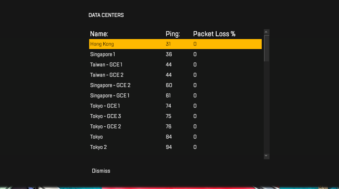La schermata di caricamento infinita di Apex Legends impedisce ai giocatori di partecipare a una partita o addirittura di avviare il gioco. Bene, questo errore non richiede ai giocatori alcun avviso che rende difficile individuarne le fonti. E una volta che l’utente incontra il problema di cui sopra su Apex Legends, rimane bloccato all’inizio del gioco o la sua partita non si carica.
Se anche tu stai cercando di superare l’errore e stai cercando una guida alla risoluzione dei problemi, puoi fare totale affidamento su questo blog. Ma prima di procedere con i metodi di risoluzione dei problemi, vorremmo discutere delle cause che provocano un problema così fastidioso.
Perché ho la schermata di caricamento infinita di Apex Legends?
Ci sono diversi fattori che portano all’errore di cui sopra e puoi controllare di seguito:
File di gioco danneggiati, interruzione del server, mancanza di autorizzazioni adeguate, problemi con l’account stesso, Windows e versione del gioco obsoleti, interferenza dell’antivirus ecc.
Come risolvere la schermata di caricamento infinita di Apex Legends
Metodo 1: disabilitare il firewall
C’è la possibilità che il firewall stia bloccando l’Anti-Cheat e richieda il problema di cui sopra. E ti consigliamo anche di disabilitare tutti gli antivirus durante l’avvio del gioco. È possibile seguire le linee guida per le menzioni di seguito per escludere le legende Apex dal firewall.
Passaggio 1: prima di tutto apri Protezione firewall> Fai clic su “Consenti app tramite firewall”
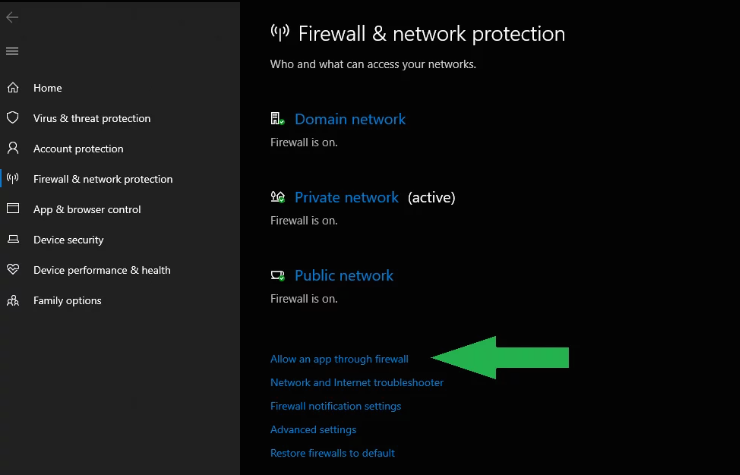
Passaggio 2: ora procedi con “Modifica impostazioni” e seleziona sia Pubblico che Privato per Apex Legends. E se il gioco non è nell’elenco, aggiungilo separatamente tramite “Consenti un’altra app”
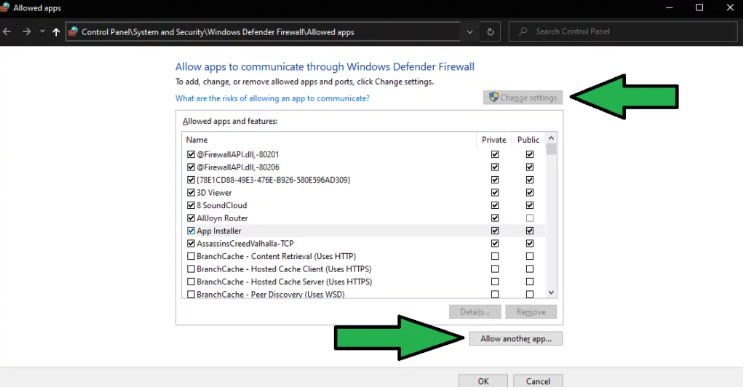
Metodo 2: ripara Easy Anti-Cheat
Diversi utenti hanno affermato che la riparazione di Easy Anti-Cheat potrebbe anche risolvere l’errore e per procedere con il metodo, seguire le linee guida di seguito indicate:
Passaggio 1: apri Easy Anti-Cheat Service Setup> assicurati che Apex Legends sia selezionato, tocca Servizio di riparazione
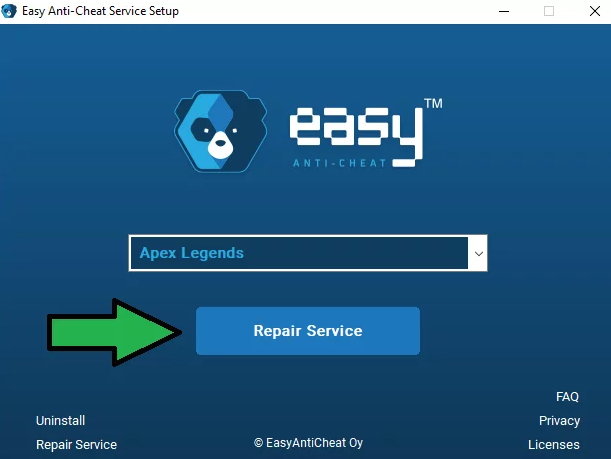
Metodo 3: disabilitare l’ottimizzazione a schermo intero
L’ottimizzazione dello schermo intero è un altro fattore che porta a errori di gioco durante il gioco. Quindi ti suggeriamo di disabilitare l’ottimizzazione a schermo intero e per fare lo stesso puoi seguire le linee guida di seguito menzionate:
Passaggio 1: vai su Apex Legends Directory> quindi fai clic con il pulsante destro del mouse sul gioco> Proprietà
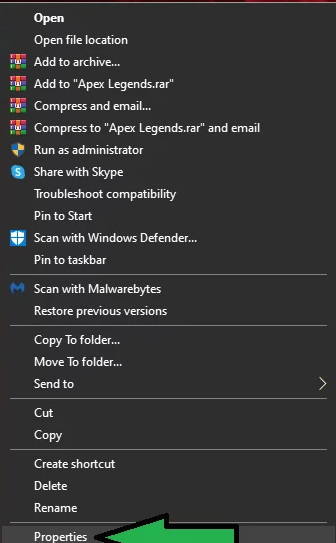
Passaggio 2: nella scheda Compatibilità è necessario deselezionare Ottimizzazione schermo intero
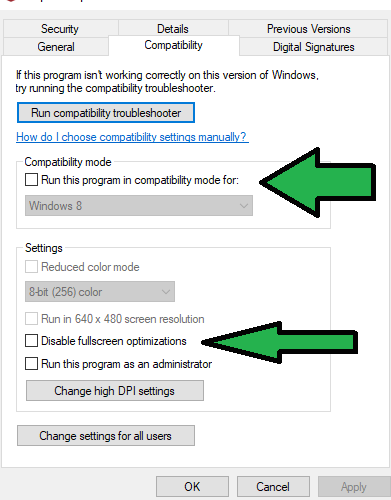
Passaggio 3: Successivamente, tocca Applica> Riavvia il PC> Prova Apex Legends
Passaggio 4: se non ha funzionato per te, vai alle stesse impostazioni delle proprietà e quindi modifica la modalità di compatibilità su Windows 7 e seleziona anche “Esegui questo programma come amministratore”
Metodo 4: aggiorna Windows
Assicurati di utilizzare la versione aggiornata di Windows perché è stato dimostrato che l’ultima versione di Windows 10 ha un supporto migliore per i giochi e può risolvere diversi problemi relativi alla ridistribuzione e DirectX.
Ecco come:
Passaggio 1: in Start>Cerca e apri “Verifica aggiornamenti”> nello screenshot di cui sotto gli aggiornamenti sono pronti per essere installati
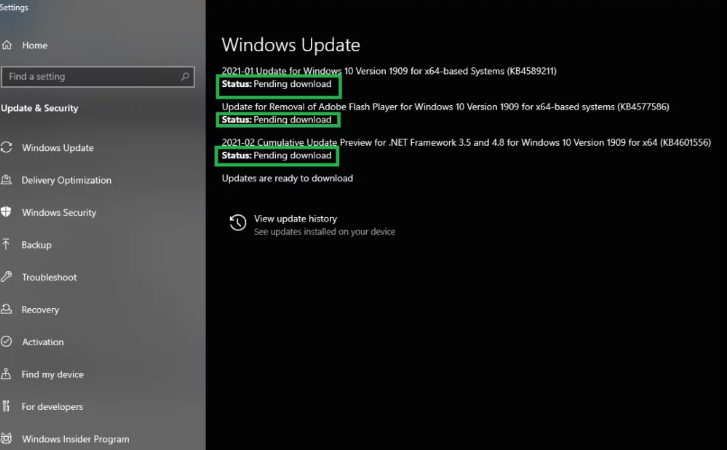
Metodo 5: verifica l’integrità dei file di gioco
Se stai ancora lottando con la schermata di caricamento infinita di Apex Legends, ti consigliamo di verificare l’integrità dei file di gioco. Questo metodo riparerà tutti i file di gioco rotti/danneggiati. Puoi seguire i passaggi indicati di seguito per verificare l’integrità dei file di gioco:
Passaggio 1: nella libreria di Steam> fai clic con il pulsante destro del mouse su Apex Legends> Proprietà
Passaggio 2: quindi fare clic su File locali> Verifica integrità dei file di gioco
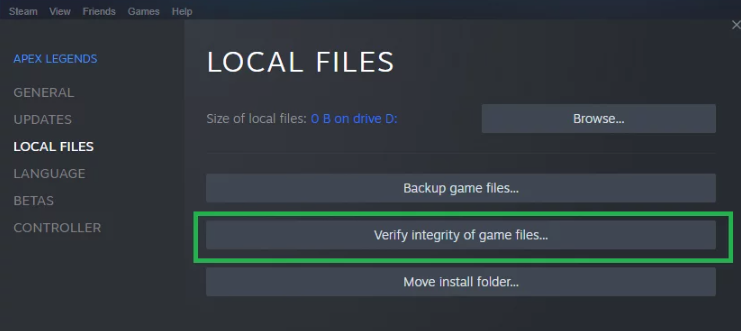
Passaggio 3: ora il downloader rileverà i file e quelli richiesti inizieranno a scaricarsi in background.
Metodo 6: controlla Apex Legends Server
Uno dei motivi principali per affrontare l’errore di cui sopra è l’interruzione del server. Poiché Apex Legends è un gioco online, fa affidamento sui suoi server per funzionare correttamente.
Per confermare se il problema riguarda i server, ti suggeriamo di visitare il centro assistenza del gioco dove viene visualizzato lo stato attuale del gioco. Se si scopre che il problema riguarda solo i server, tutto ciò che serve è attendere che il server torni a funzionare.
Metodo 7: modifica i server Apex Legends
Sebbene il gioco scelga automaticamente i migliori server in base alla tua posizione, a volte seleziona il server sbagliato che porta all’errore di cui sopra.
In tal caso, segui le linee guida indicate di seguito per assicurarti di essere connesso al server corretto per la tua posizione:
Passaggio 1: avvia Apex Legends sul tuo PC> premi il tasto Tab sulla tastiera e una volta che sei nel menu principale> quindi seleziona il server migliore per la tua posizione. Ti consigliamo di scegliere il server con Ping e Packet Loss più bassi.
Metodo 8: accedi da un altro account
Se hai ricevuto un ban o una sospensione, i server di gioco non ti permetteranno di accedere. In tal caso, prova ad accedere al gioco da un account diverso da quello principale. Controlla anche la tua e-mail da EA in merito a tale sospensione.
Metodo 9: reinstallare Apex Legends
Se nessuno dei metodi sopra menzionati funziona per te, ti consigliamo di reinstallare il gioco sul tuo computer.
Ecco come:
Passaggio 1: prima di tutto accedi al Pannello di controllo del tuo PC>Fai clic su Disinstalla un programma e quindi individua Apex Legends
Passaggio 2: fai clic con il pulsante destro del mouse sul gioco e scegli Disinstalla
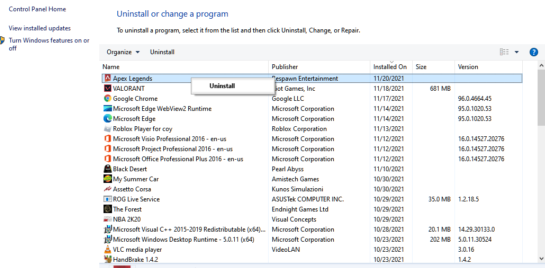
Passaggio 3: una volta terminato, vai su Apex Legends e reinstalla il gioco.
Verdetto
Questo è tutto su come riparare la schermata di caricamento infinita di Apex Legends. Se ti è piaciuto il blog, continua a visitare il sito per articoli più utili.